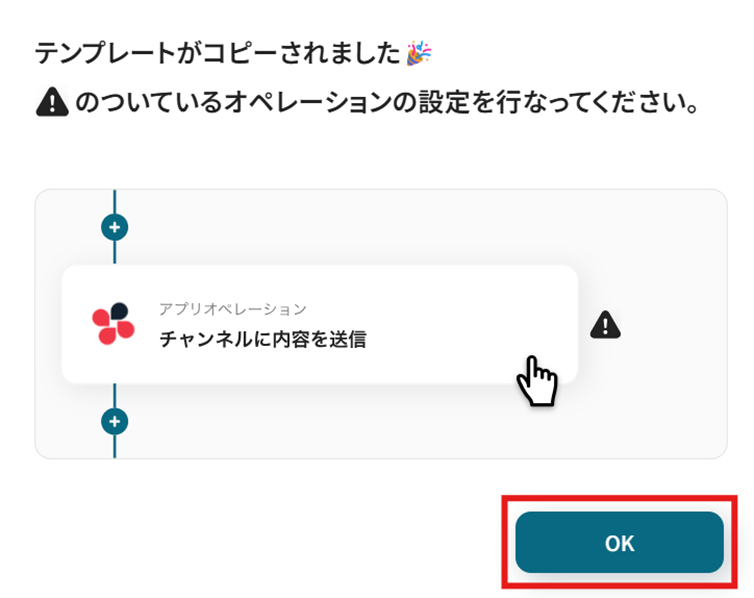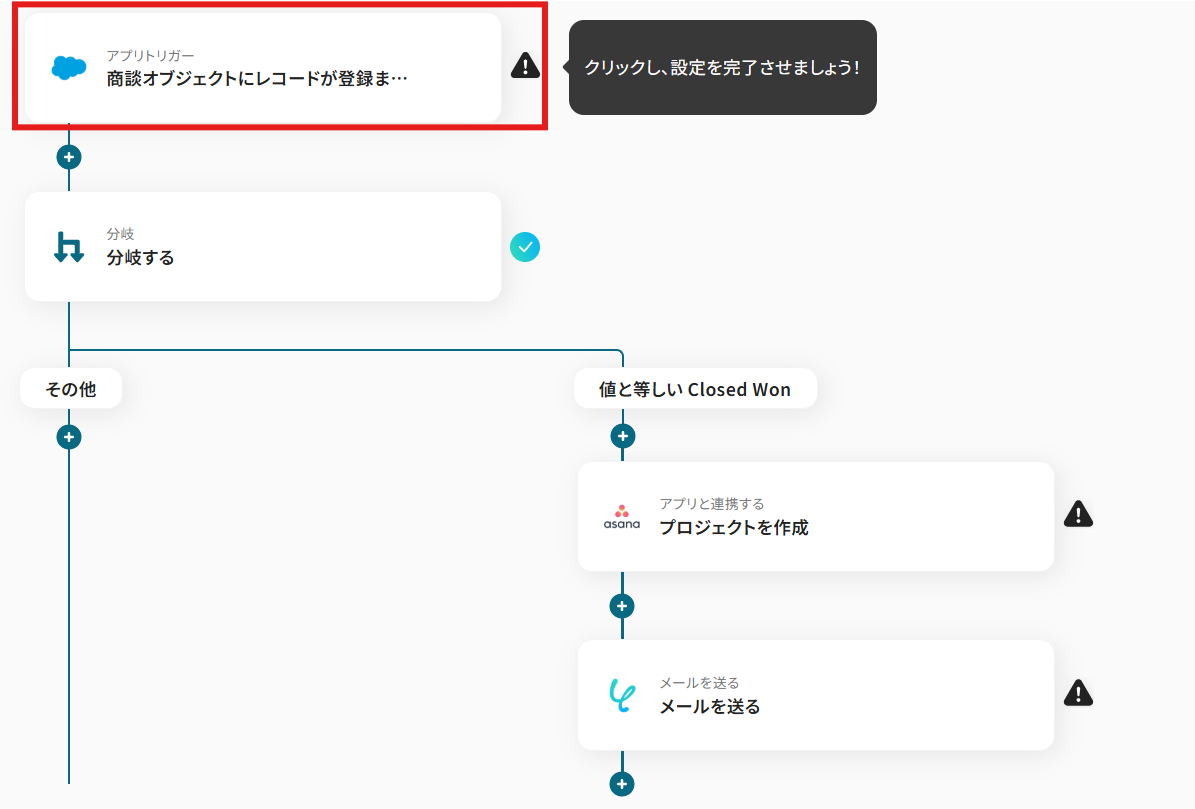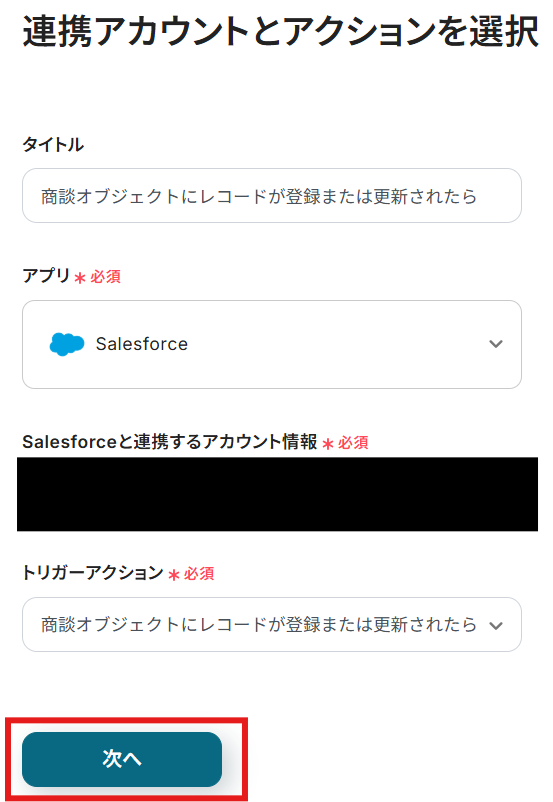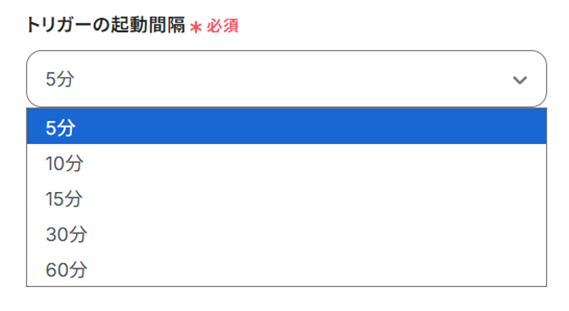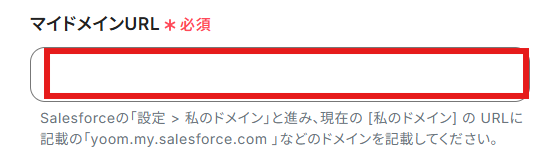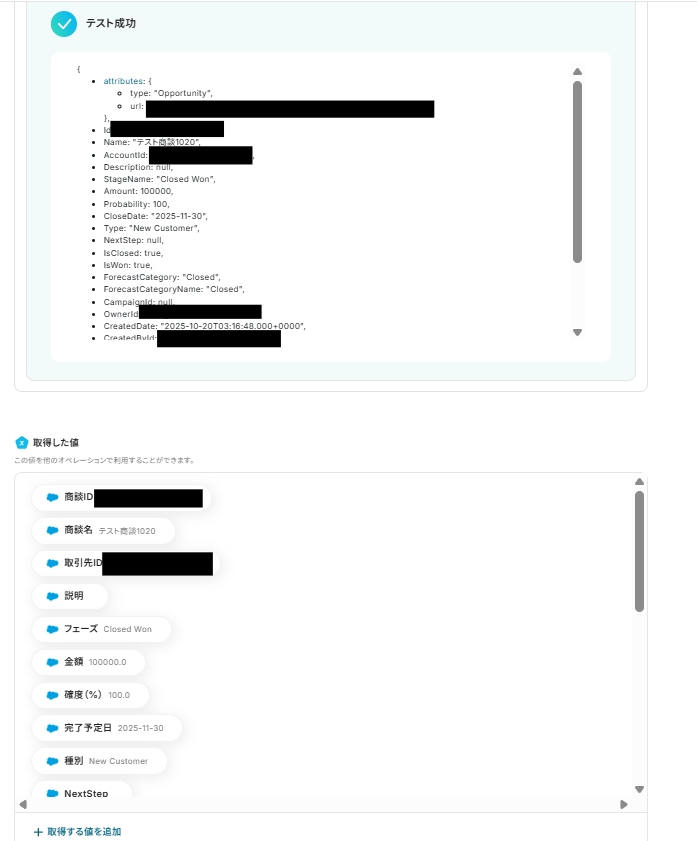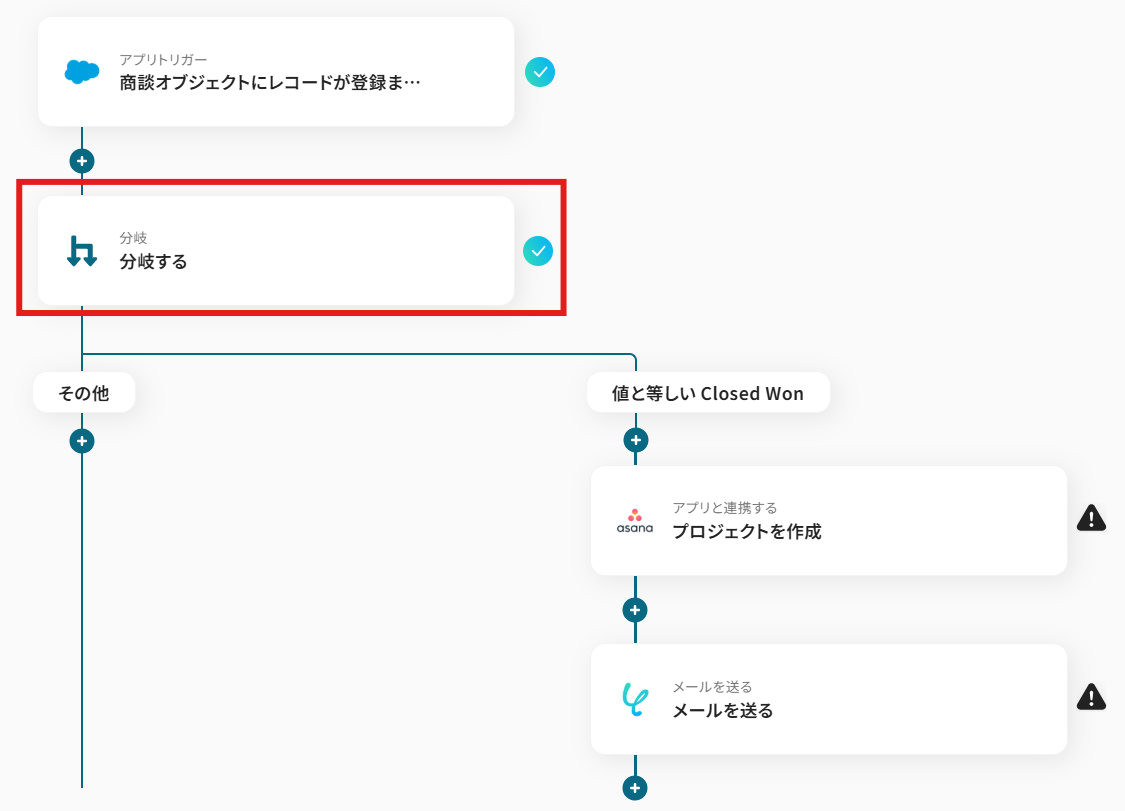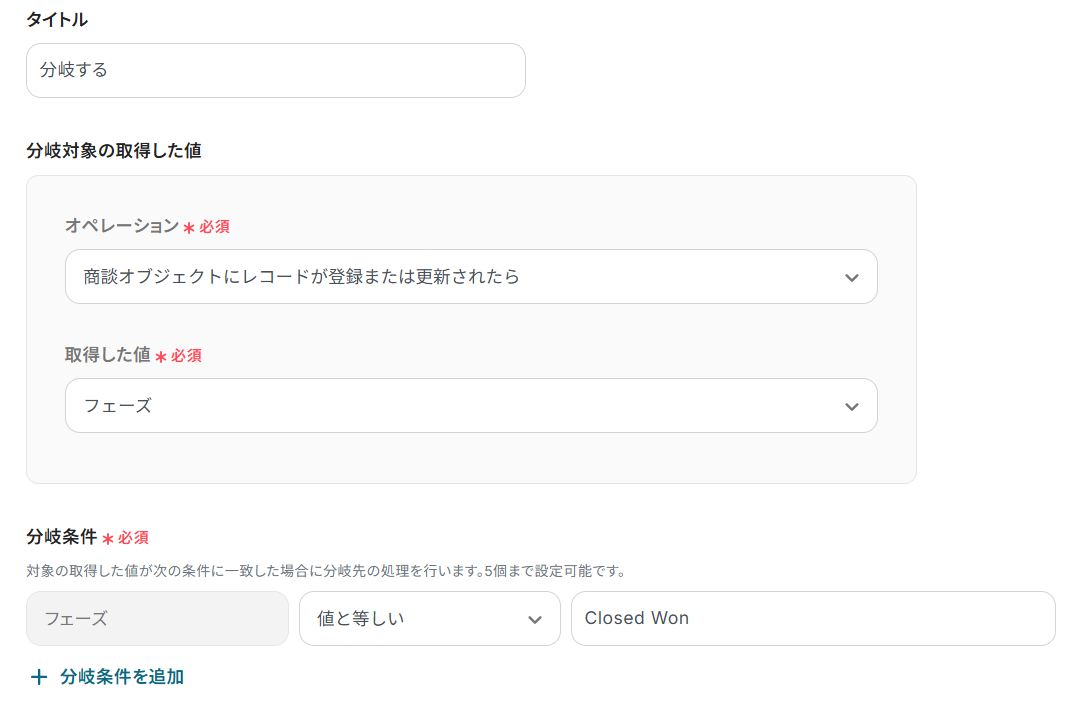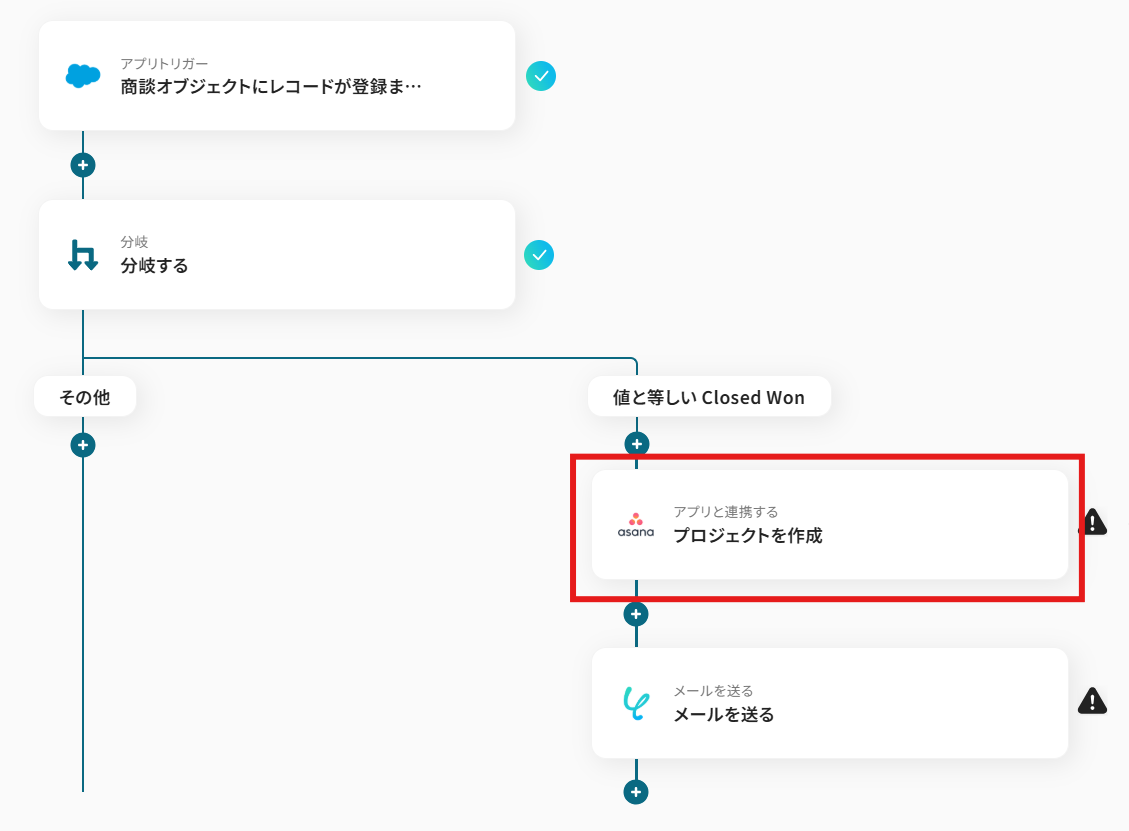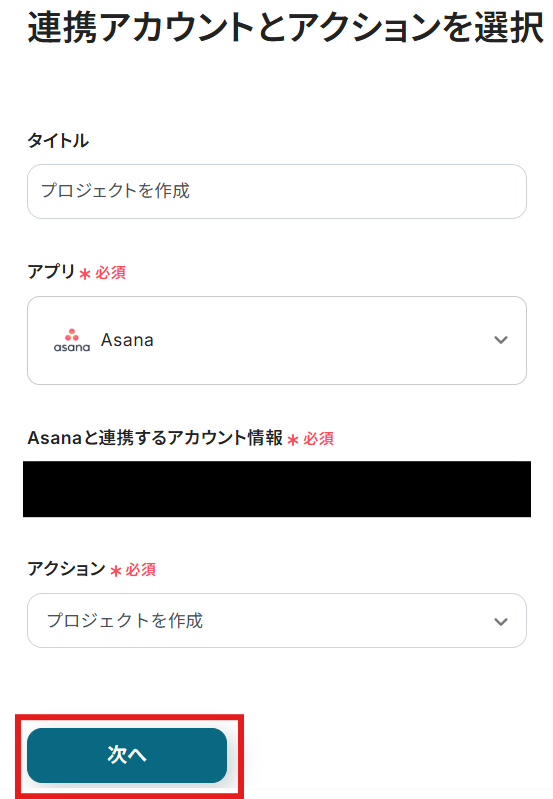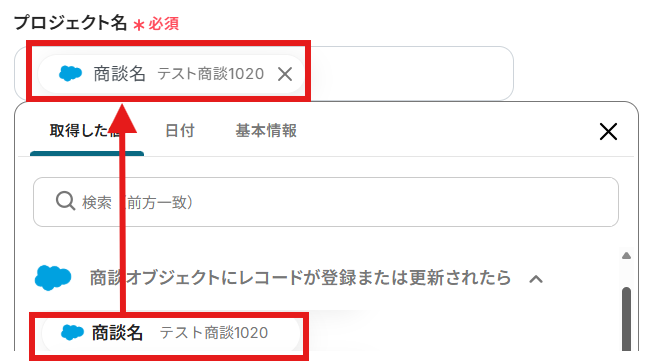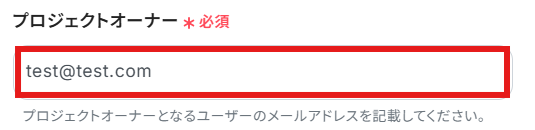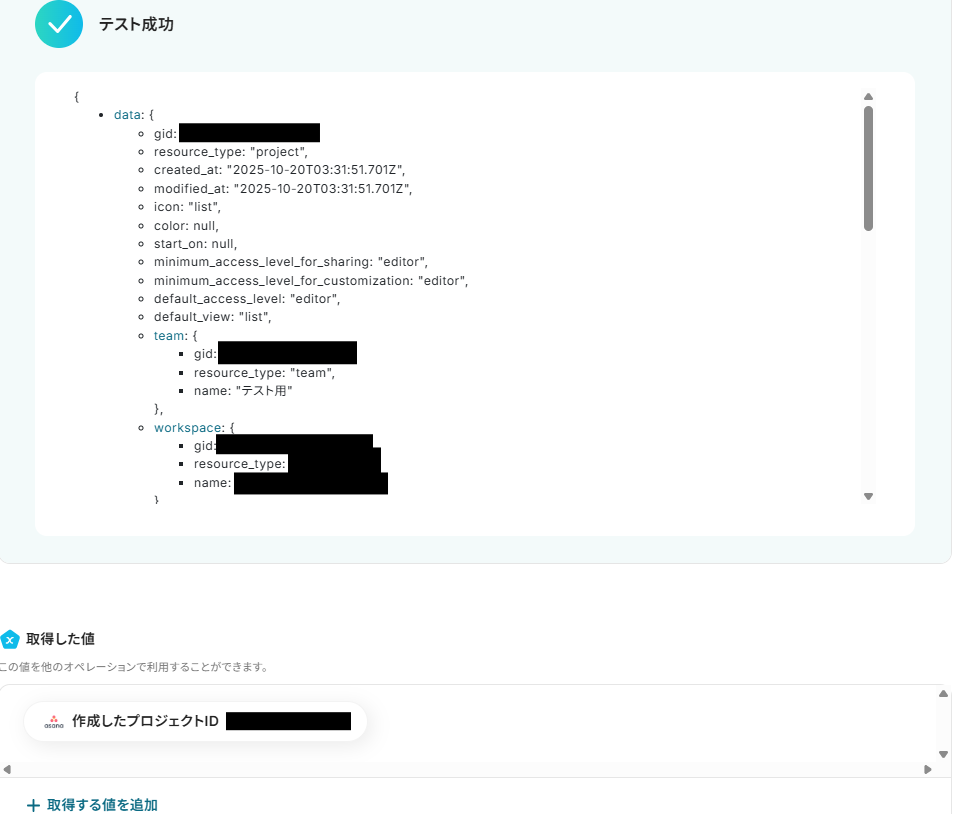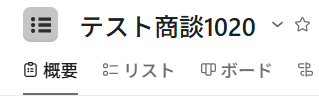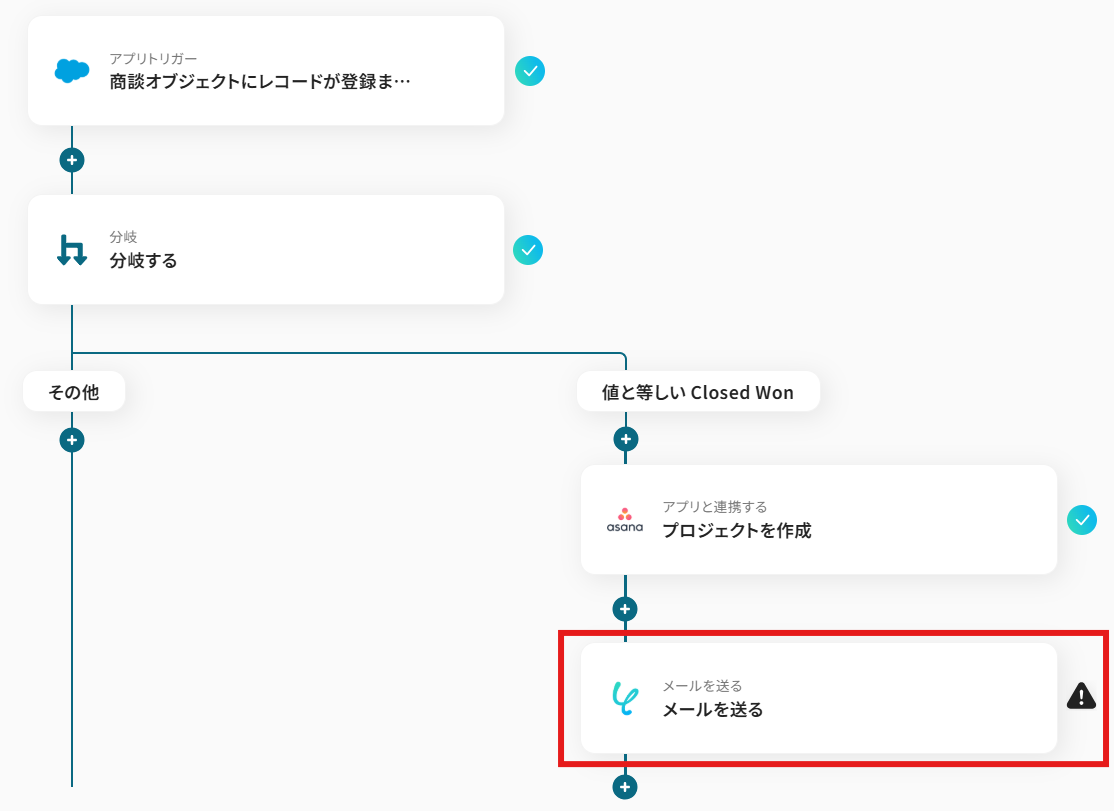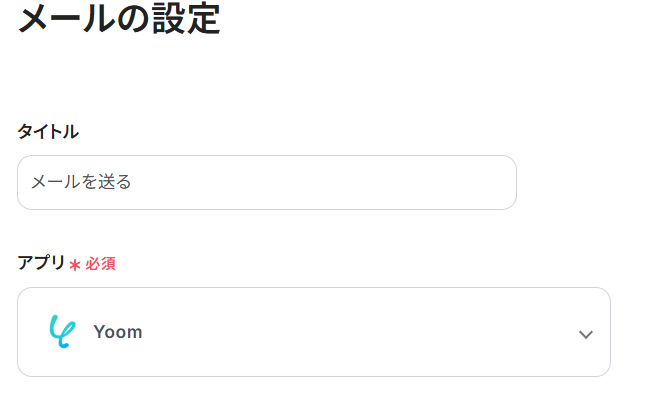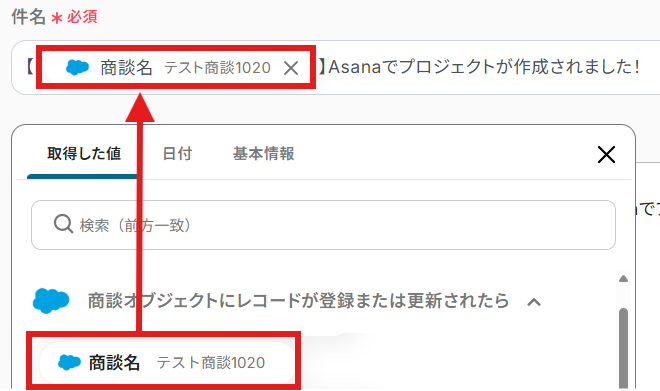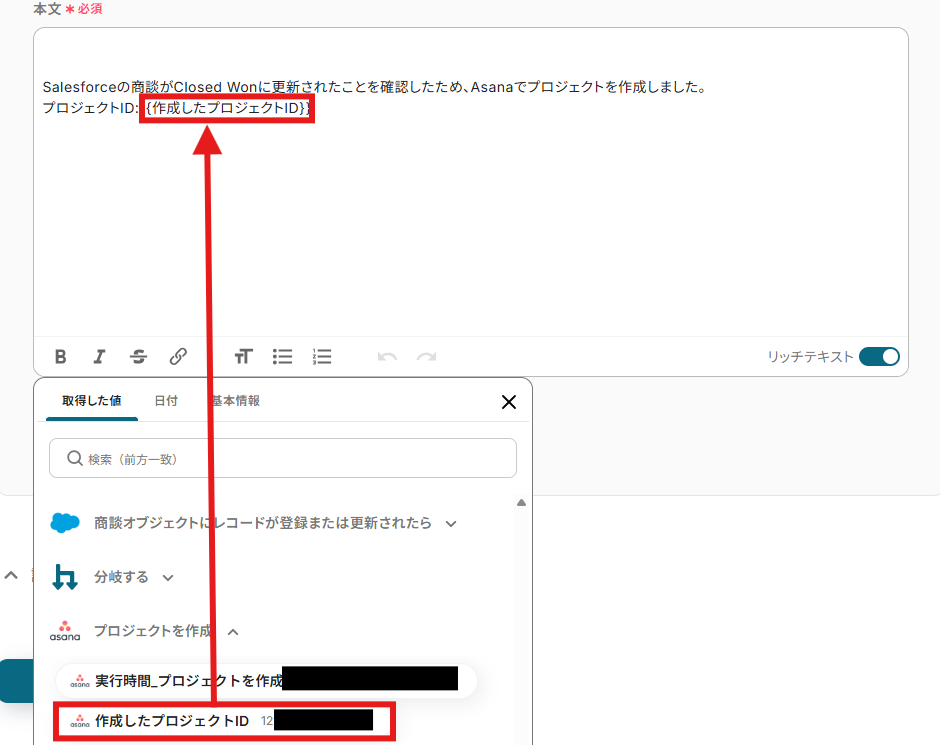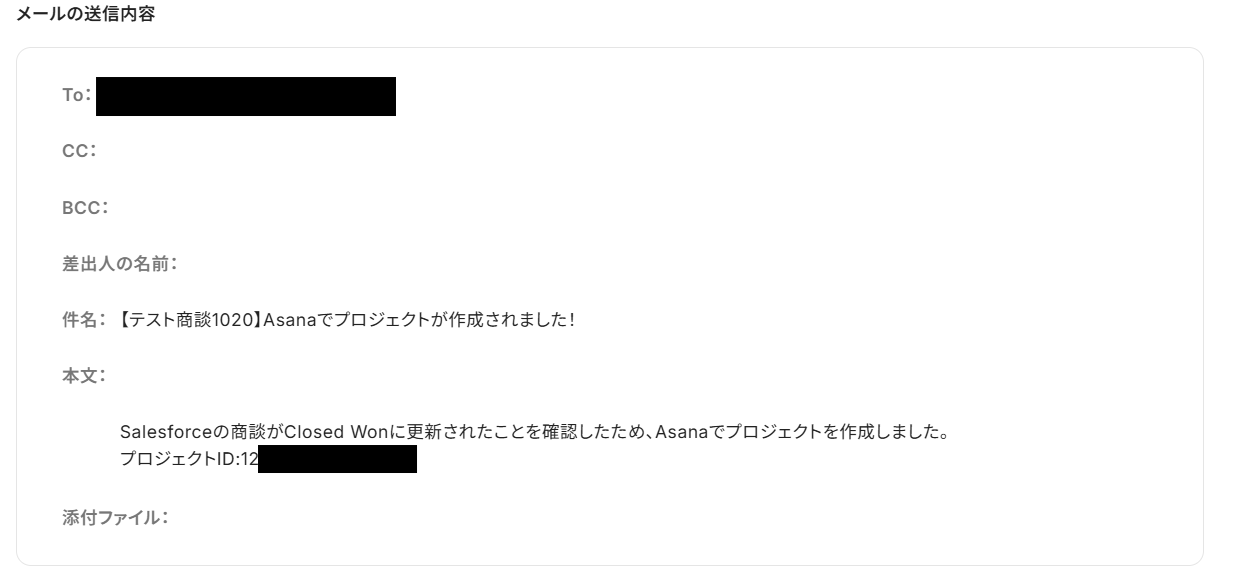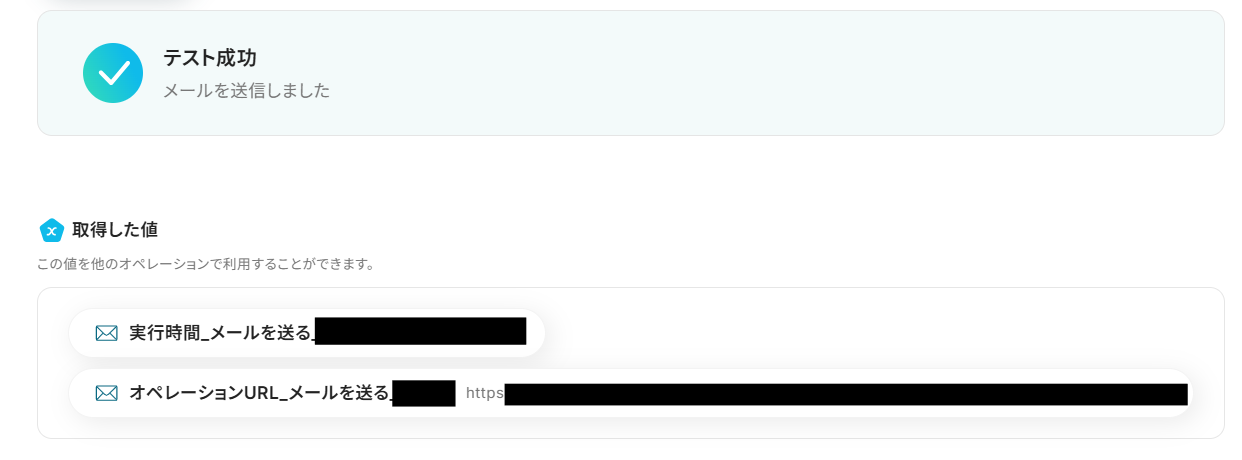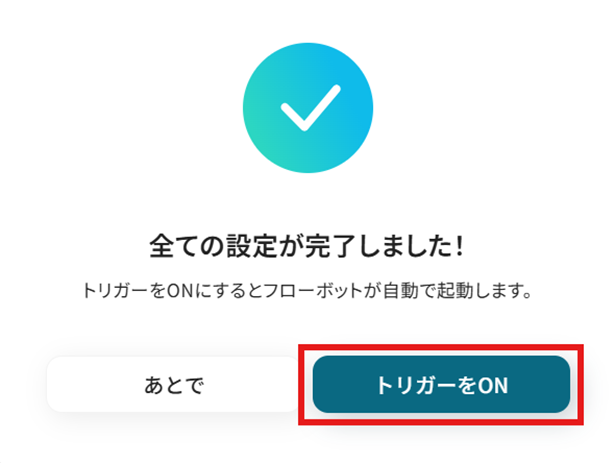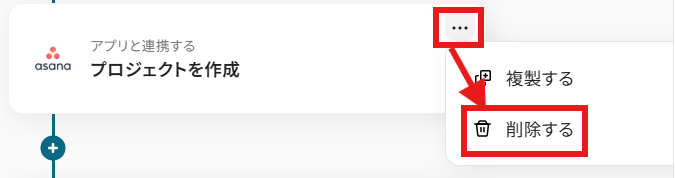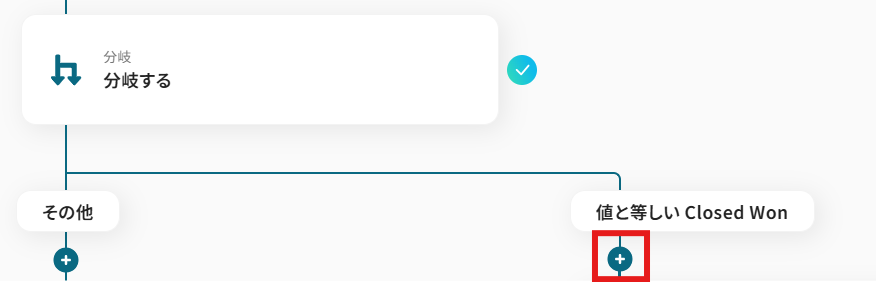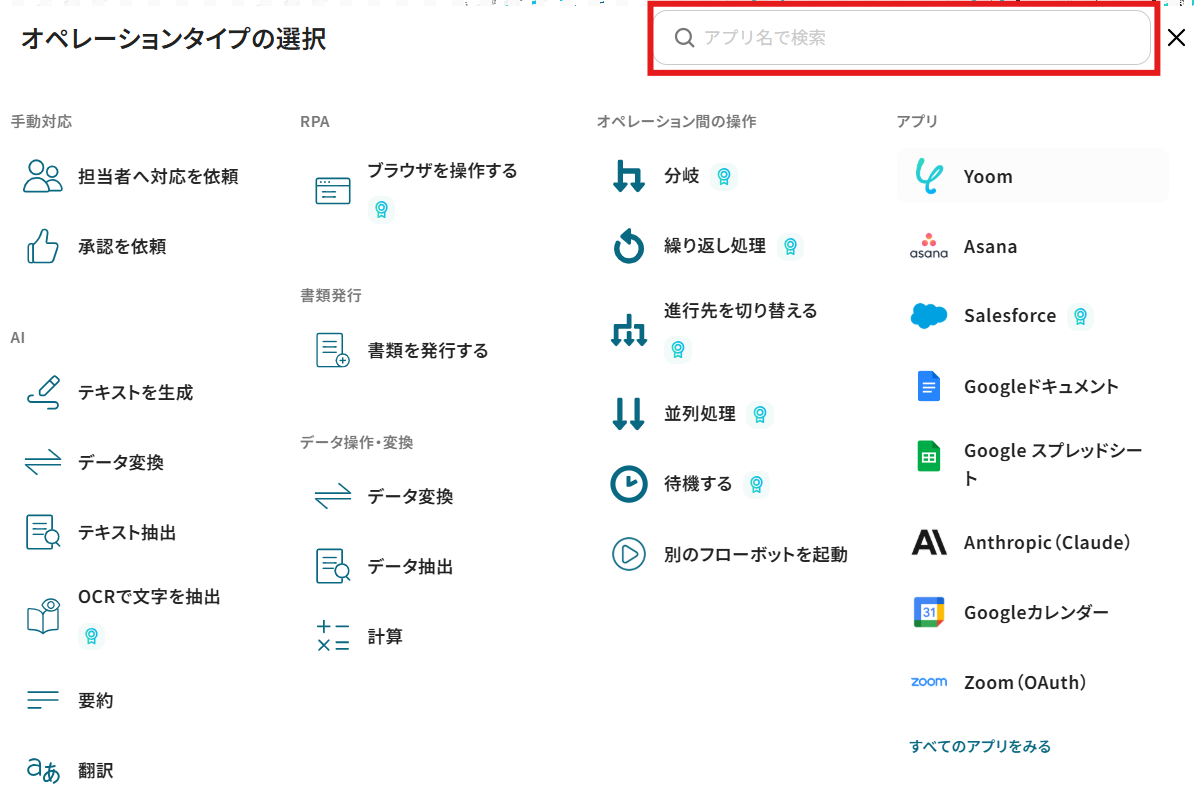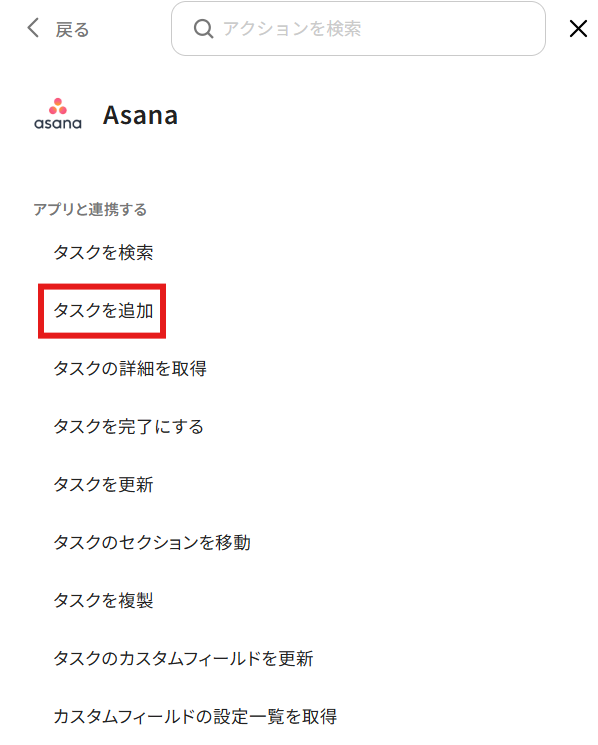Salesforce受注でAsanaプロジェクトを自動作成する
試してみる
■概要
Salesforceで受注が確定した後、手作業でAsanaにプロジェクトを立ち上げる作業に手間を感じていませんか。手作業での情報入力は時間もかかり、転記ミスの原因にもなりかねません。
このワークフローを活用すれば、Salesforceの商談情報をトリガーとして、Asanaのプロジェクトを自動作成できるため、これらの課題を解消し、スムーズなプロジェクト開始を実現します。
■このテンプレートをおすすめする方
・SalesforceとAsanaを連携させ、受注後のプロジェクト管理を効率化したい営業担当者の方
・手作業によるAsanaのプロジェクト作成に手間を感じており、自動化を検討している方
・受注からプロジェクト開始までのリードタイムを短縮し、業務の標準化を進めたいチームリーダーの方
■注意事項
・Salesforce、AsanaのそれぞれとYoomを連携してください。
・トリガーは5分、10分、15分、30分、60分の間隔で起動間隔を選択できます。
・プランによって最短の起動間隔が異なりますので、ご注意ください。
・Salesforceはチームプラン・サクセスプランでのみご利用いただけるアプリとなっております。フリープラン・ミニプランの場合は設定しているフローボットのオペレーションやデータコネクトはエラーとなりますので、ご注意ください。
・チームプランやサクセスプランなどの有料プランは、2週間の無料トライアルを行うことが可能です。無料トライアル中には制限対象のアプリを使用することができます。
・分岐はミニプラン以上のプランでご利用いただける機能(オペレーション)となっております。フリープランの場合は設定しているフローボットのオペレーションはエラーとなりますので、ご注意ください。
・ミニプランなどの有料プランは、2週間の無料トライアルを行うことが可能です。無料トライアル中には制限対象のアプリや機能(オペレーション)を使用することができます。
「Asanaでプロジェクトを作成し忘れてしまった…」
「毎回同じような内容でAsanaのプロジェクトを手作業で作成しており、手間がかかる上にミスも発生しやすい…」
このように、Asanaでのプロジェクト作成の手間や抜け漏れに悩んでいませんか?
もし、Asanaと連携したいツールでのデータ追加などをトリガーにして、プロジェクトを自動で作成できる仕組みがあれば、こうした手作業による手間やヒューマンエラーから解放されます。プロジェクトを迅速に立ち上げ、コア業務へ集中可能です!
今回ご紹介する自動化の設定は、ノーコードで簡単に設定できて、手間や時間もかかりません。
ぜひ自動化を導入してプロジェクト管理をもっと楽にしましょう!
とにかく早く試したい方へ
Yoomには様々なSaaSでのアクションをトリガーにAsanaのプロジェクトを自動作成する業務フロー自動化のテンプレートが用意されています。「まずは試してみたい!」という方は、以下のバナーをクリックして、すぐに自動化を体験してみましょう!
Salesforce受注でAsanaプロジェクトを自動作成する
試してみる
■概要
Salesforceで受注が確定した後、手作業でAsanaにプロジェクトを立ち上げる作業に手間を感じていませんか。手作業での情報入力は時間もかかり、転記ミスの原因にもなりかねません。
このワークフローを活用すれば、Salesforceの商談情報をトリガーとして、Asanaのプロジェクトを自動作成できるため、これらの課題を解消し、スムーズなプロジェクト開始を実現します。
■このテンプレートをおすすめする方
・SalesforceとAsanaを連携させ、受注後のプロジェクト管理を効率化したい営業担当者の方
・手作業によるAsanaのプロジェクト作成に手間を感じており、自動化を検討している方
・受注からプロジェクト開始までのリードタイムを短縮し、業務の標準化を進めたいチームリーダーの方
■注意事項
・Salesforce、AsanaのそれぞれとYoomを連携してください。
・トリガーは5分、10分、15分、30分、60分の間隔で起動間隔を選択できます。
・プランによって最短の起動間隔が異なりますので、ご注意ください。
・Salesforceはチームプラン・サクセスプランでのみご利用いただけるアプリとなっております。フリープラン・ミニプランの場合は設定しているフローボットのオペレーションやデータコネクトはエラーとなりますので、ご注意ください。
・チームプランやサクセスプランなどの有料プランは、2週間の無料トライアルを行うことが可能です。無料トライアル中には制限対象のアプリを使用することができます。
・分岐はミニプラン以上のプランでご利用いただける機能(オペレーション)となっております。フリープランの場合は設定しているフローボットのオペレーションはエラーとなりますので、ご注意ください。
・ミニプランなどの有料プランは、2週間の無料トライアルを行うことが可能です。無料トライアル中には制限対象のアプリや機能(オペレーション)を使用することができます。
他ツールと連携してAsanaのプロジェクトを自動作成するフローを作ってみよう
それではここからAsanaへプロジェクトを自動作成する方法をご紹介します。
今回はより代表的な業務例として、Salesforceで商談が受注フェーズになった際に、Asanaにプロジェクトを自動で作成するフローを解説していきます!
このフローを使えば、営業部門と制作・開発部門間の連携がスムーズになり、プロジェクトの迅速な立ち上げが可能になります。
ここではYoomを使用してノーコードで設定をしていくので、もしまだYoomのアカウントをお持ちでない場合は、こちらの登録フォームからアカウントを発行しておきましょう。
※今回連携するアプリの公式サイト:Asana/Salesforce
[Yoomとは]
フローの作成方法
今回は大きく分けて以下のプロセスで作成します。
- SalesforceとAsanaのマイアプリ連携
- テンプレートをコピー
- Salesforceのトリガー設定と各アクション設定
- トリガーをONにし、フローが起動するかを確認
Salesforce受注でAsanaプロジェクトを自動作成する
試してみる
■概要
Salesforceで受注が確定した後、手作業でAsanaにプロジェクトを立ち上げる作業に手間を感じていませんか。手作業での情報入力は時間もかかり、転記ミスの原因にもなりかねません。
このワークフローを活用すれば、Salesforceの商談情報をトリガーとして、Asanaのプロジェクトを自動作成できるため、これらの課題を解消し、スムーズなプロジェクト開始を実現します。
■このテンプレートをおすすめする方
・SalesforceとAsanaを連携させ、受注後のプロジェクト管理を効率化したい営業担当者の方
・手作業によるAsanaのプロジェクト作成に手間を感じており、自動化を検討している方
・受注からプロジェクト開始までのリードタイムを短縮し、業務の標準化を進めたいチームリーダーの方
■注意事項
・Salesforce、AsanaのそれぞれとYoomを連携してください。
・トリガーは5分、10分、15分、30分、60分の間隔で起動間隔を選択できます。
・プランによって最短の起動間隔が異なりますので、ご注意ください。
・Salesforceはチームプラン・サクセスプランでのみご利用いただけるアプリとなっております。フリープラン・ミニプランの場合は設定しているフローボットのオペレーションやデータコネクトはエラーとなりますので、ご注意ください。
・チームプランやサクセスプランなどの有料プランは、2週間の無料トライアルを行うことが可能です。無料トライアル中には制限対象のアプリを使用することができます。
・分岐はミニプラン以上のプランでご利用いただける機能(オペレーション)となっております。フリープランの場合は設定しているフローボットのオペレーションはエラーとなりますので、ご注意ください。
・ミニプランなどの有料プランは、2週間の無料トライアルを行うことが可能です。無料トライアル中には制限対象のアプリや機能(オペレーション)を使用することができます。
ステップ1:SalesforceとAsanaをマイアプリ連携
ここでは、Yoomとそれぞれのアプリを連携して、操作が行えるようにしていきます。
1.Salesforceのマイアプリ連携
【注意】
- Salesforceは、チームプラン・サクセスプランをご利用の方向けのアプリです。フリープランやミニプランで使うと、フローボットのオペレーションやデータコネクトがエラーになってしまうのでご注意ください。
- 有料プラン(チームプラン・サクセスプラン)には2週間の無料トライアルがあります。トライアル期間中なら、普段は制限されているSalesforceも問題なくお試しいただけます。ぜひこの機会にいろいろと体験してみてくださいね。
以下の手順をご参照ください。
2.Asanaのマイアプリ連携
以下の手順をご参照ください。
ステップ2:テンプレートをコピーする
続いてYoomのテンプレートをコピーします。
テンプレートは自動化の大枠があらかじめ作成されており、それに沿って設定するだけでフローが完成するため、初心者の方にもおすすめです!
以下バナーの「試してみる」をクリックしましょう。
Salesforce受注でAsanaプロジェクトを自動作成する
試してみる
■概要
Salesforceで受注が確定した後、手作業でAsanaにプロジェクトを立ち上げる作業に手間を感じていませんか。手作業での情報入力は時間もかかり、転記ミスの原因にもなりかねません。
このワークフローを活用すれば、Salesforceの商談情報をトリガーとして、Asanaのプロジェクトを自動作成できるため、これらの課題を解消し、スムーズなプロジェクト開始を実現します。
■このテンプレートをおすすめする方
・SalesforceとAsanaを連携させ、受注後のプロジェクト管理を効率化したい営業担当者の方
・手作業によるAsanaのプロジェクト作成に手間を感じており、自動化を検討している方
・受注からプロジェクト開始までのリードタイムを短縮し、業務の標準化を進めたいチームリーダーの方
■注意事項
・Salesforce、AsanaのそれぞれとYoomを連携してください。
・トリガーは5分、10分、15分、30分、60分の間隔で起動間隔を選択できます。
・プランによって最短の起動間隔が異なりますので、ご注意ください。
・Salesforceはチームプラン・サクセスプランでのみご利用いただけるアプリとなっております。フリープラン・ミニプランの場合は設定しているフローボットのオペレーションやデータコネクトはエラーとなりますので、ご注意ください。
・チームプランやサクセスプランなどの有料プランは、2週間の無料トライアルを行うことが可能です。無料トライアル中には制限対象のアプリを使用することができます。
・分岐はミニプラン以上のプランでご利用いただける機能(オペレーション)となっております。フリープランの場合は設定しているフローボットのオペレーションはエラーとなりますので、ご注意ください。
・ミニプランなどの有料プランは、2週間の無料トライアルを行うことが可能です。無料トライアル中には制限対象のアプリや機能(オペレーション)を使用することができます。
以下の画像のような画面が表示されたらテンプレートのコピーは完了です。
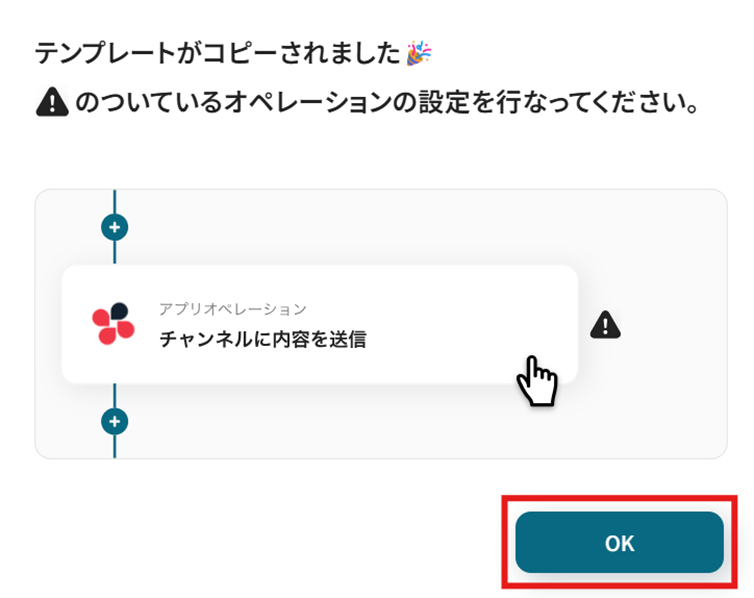
ステップ3:Salesforceで商談オブジェクトにレコードが登録または更新されたら
Yoomのフローボットを動かす引き金となるアクションのことを「アプリトリガー」と呼びます。まずはこのトリガーの設定を行いましょう。
「商談オブジェクトにレコードが登録または更新されたら」を選択します。
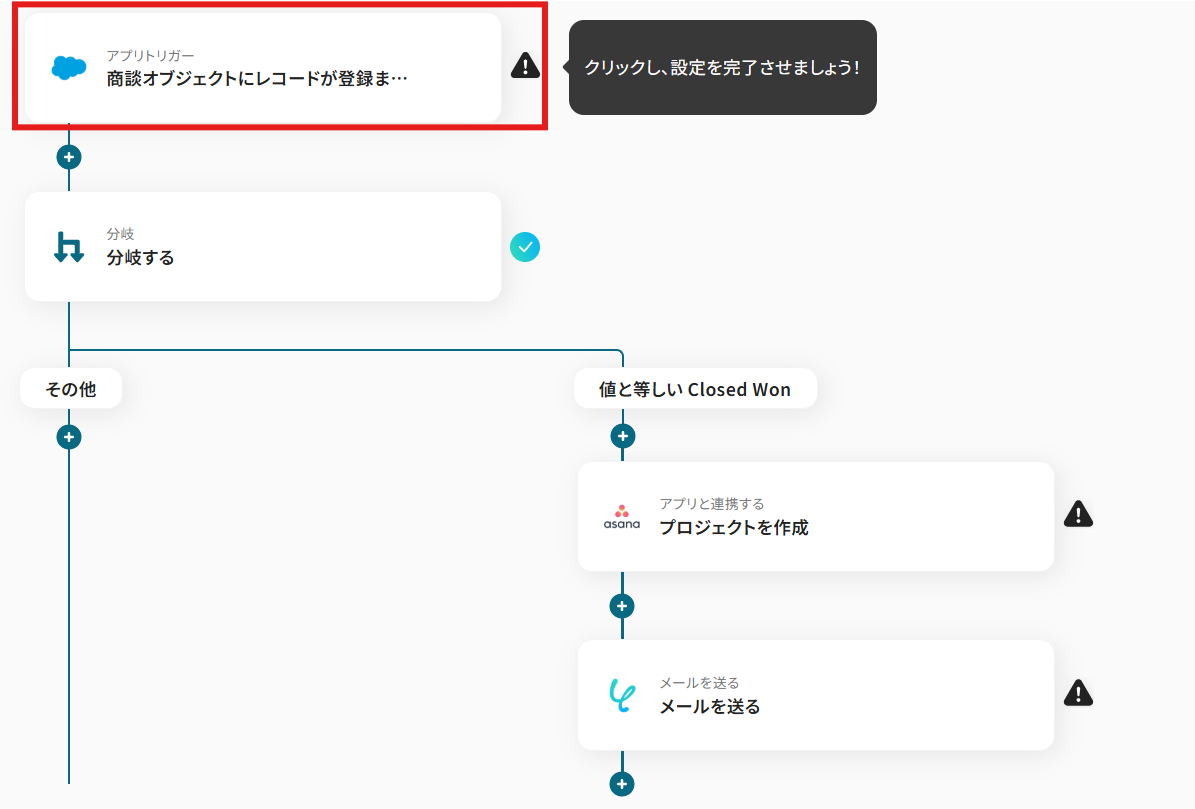
「タイトル」と「連携するアカウント情報」を確認し、「トリガーアクション」はテンプレート通りのまま「次へ」をクリックして進んでください。
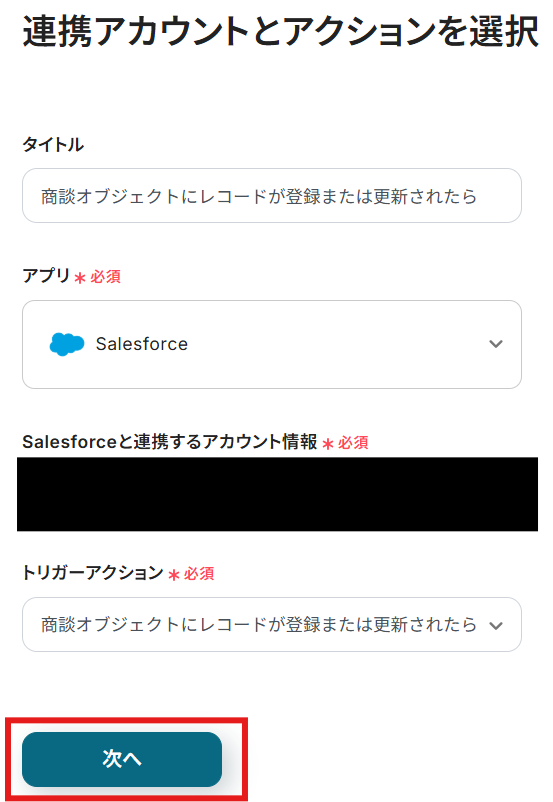
「トリガーの起動間隔」を設定します。
トリガーの起動タイミングは、5分、10分、15分、30分、60分のいずれかで設定できます。ご利用プランによって、設定できるトリガーの最短間隔が違うので、その点は要チェックです。
なお、基本的にはそのプランの最短の起動間隔にしてお使いいただくことをおすすめします。
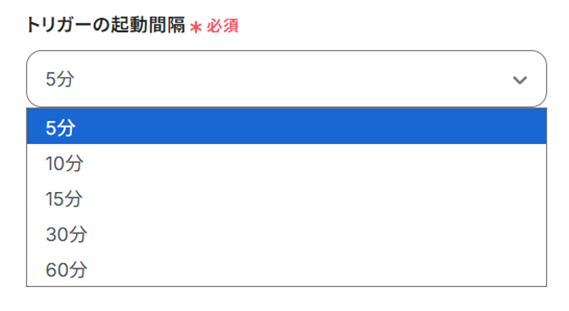
「マイドメインURL」を注釈に沿って入力しましょう。
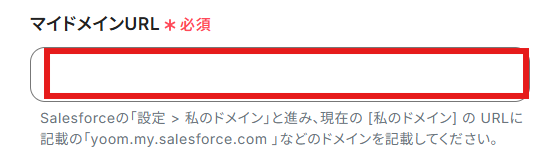
次に連携テストを行います。その際にトリガー条件を満たす必要があるため、テスト用にSalesforceで商談オブジェクトを準備しましょう。
今回は受注が確定した際にフローボットが起動するように設定していくので、フェーズをClosed Wonに設定してくださいね。
以下のように設定しました!

設定できたら「テスト」を行いましょう。
テストに成功するとSalesforceに作成したデータが「取得した値」に反映されます。詳しくは以下をご覧ください。
※取得した値とは?
トリガーやオペレーション設定時に、「テスト」を実行して取得した値のことを指します。
後続のオペレーション設定時の値として利用でき、フローボットを起動する度に変動した値となります。
「保存する」を選択しましょう。
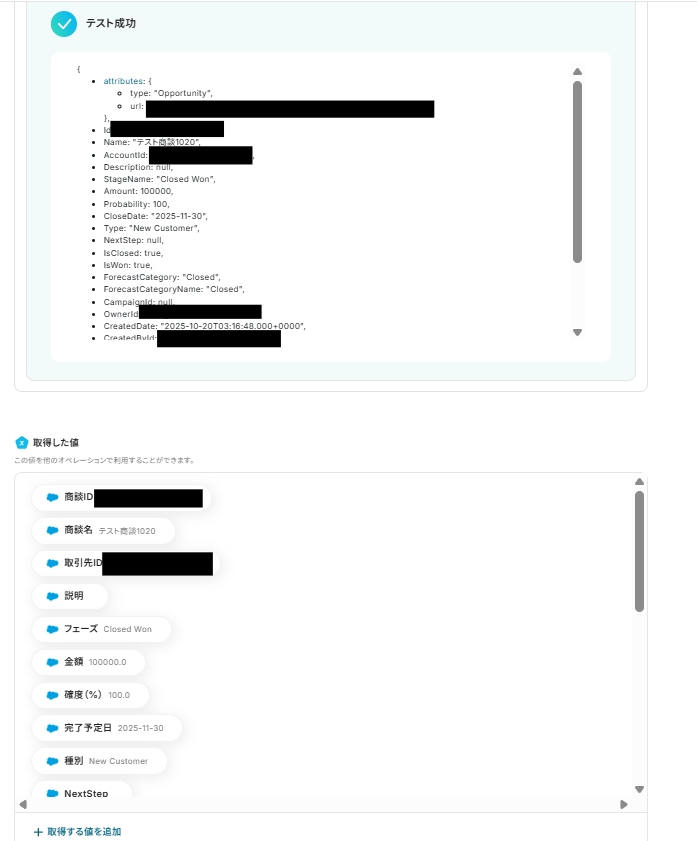
ステップ4:分岐条件を指定する
- 「分岐する」オペレーションは、ミニプラン以上でご利用いただけます。フリープランで利用するとエラーになってしまうのでご注意ください。
- ミニプランなどの有料プランは2週間の無料トライアルが可能です。無料トライアル中なら、普段制限されているアプリや機能も自由にお試しいただけますので、ぜひ活用してみてください。
「分岐する」を選択します。
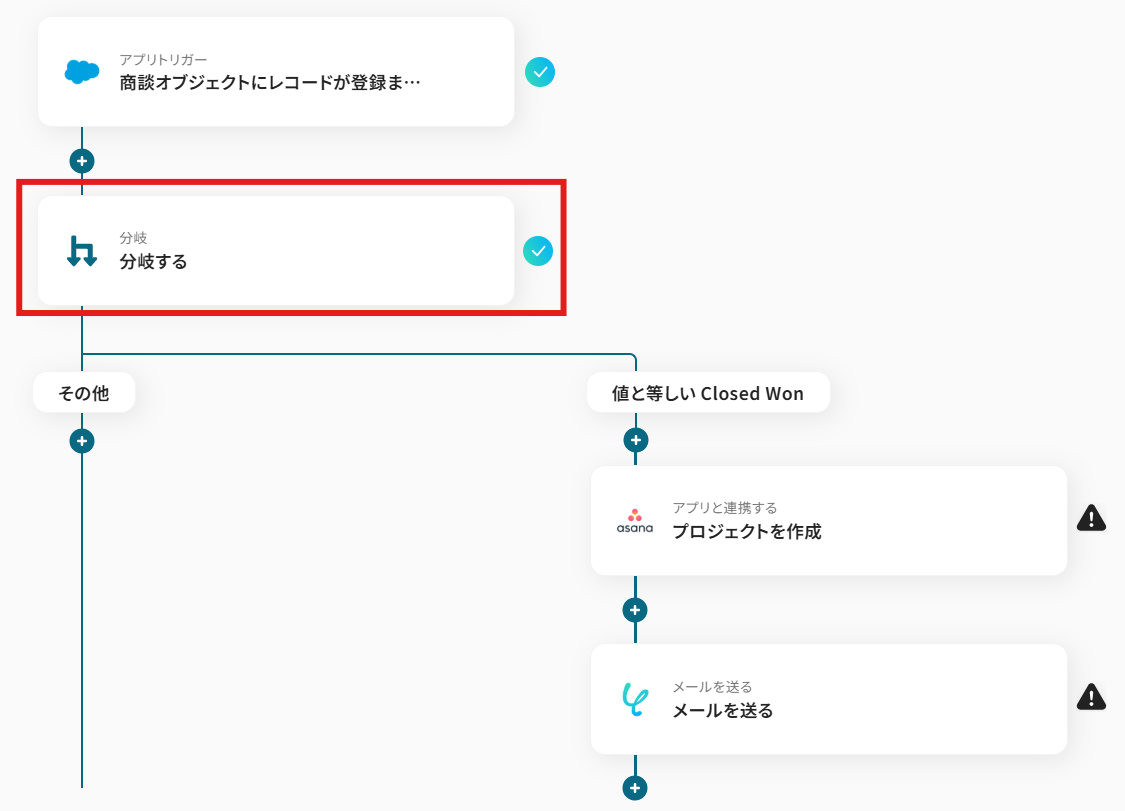
今回は受注が確定した際にフローボットが起動するように設定するので、分岐条件が「フェーズの値がClosed Wonと等しい」にデフォルトで設定されています。
以下の画像と同じように設定されているか確認して「保存する」を選択しましょう。
なお、この分岐条件は任意で変更可能です。実際の業務に沿った分岐を、ぜひ設定してみてくださいね。
・分岐について
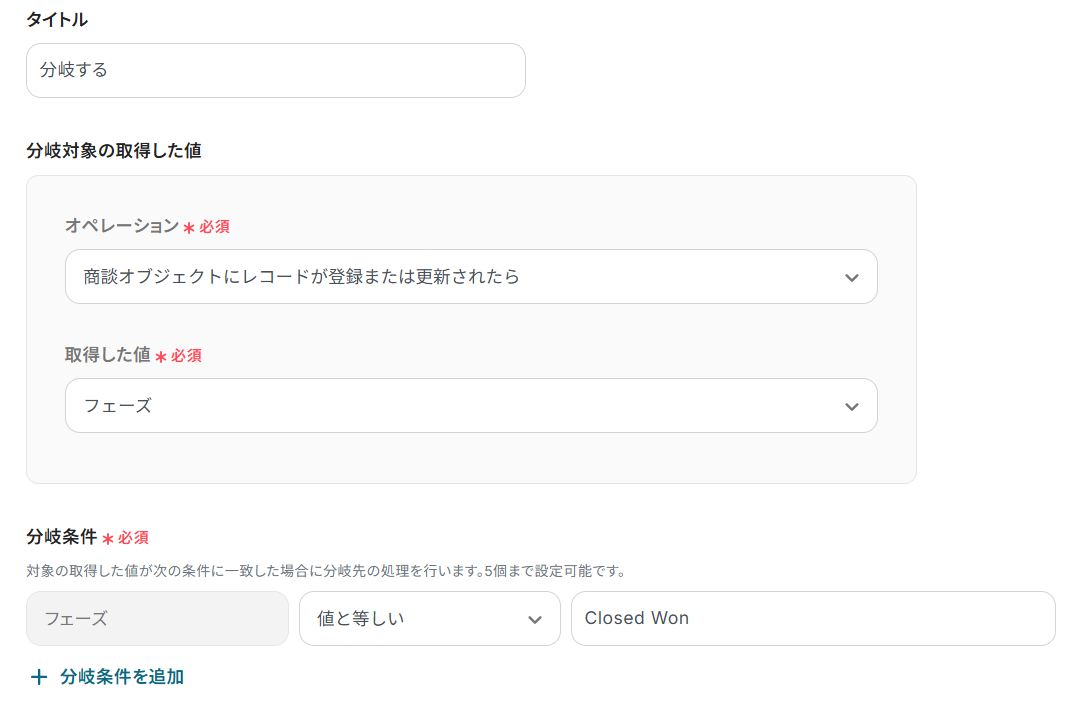
ステップ5:Asanaでプロジェクトを作成する
次に「プロジェクトを作成」を選択します。
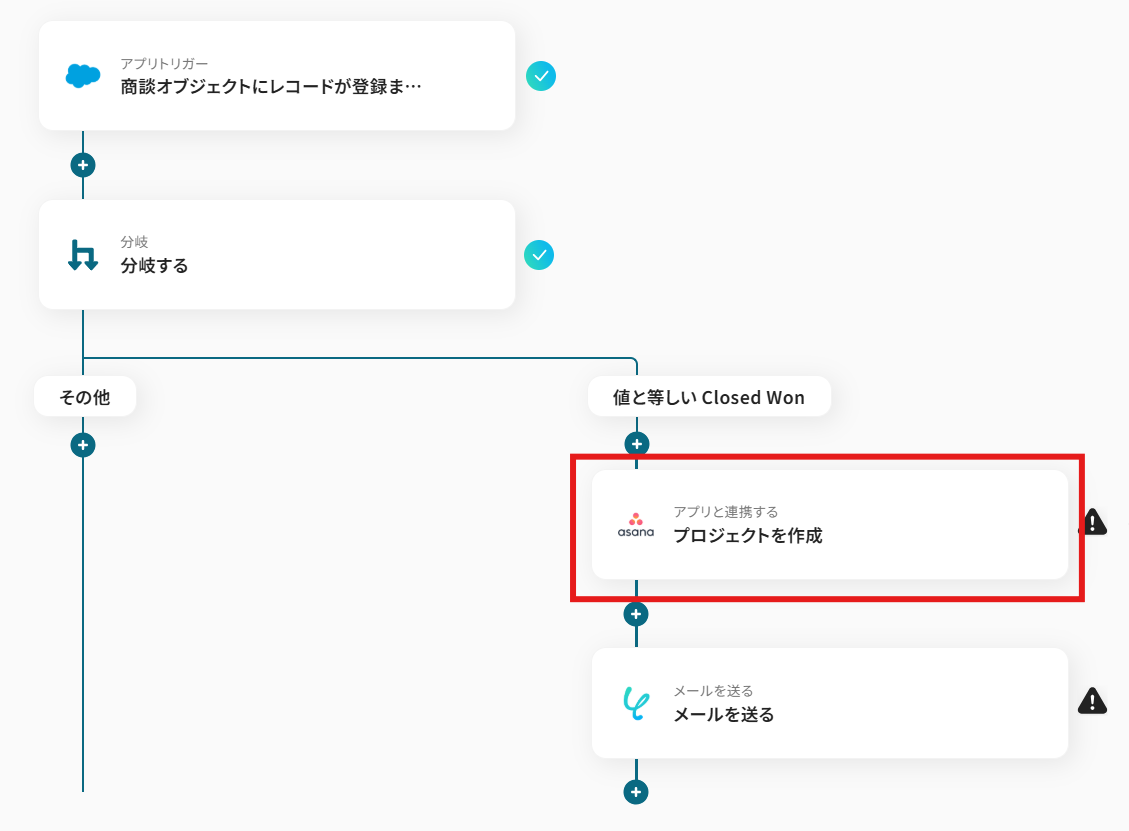
「タイトル」と「連携するアカウント情報」を確認し、「アクション」はテンプレート通りのまま「次へ」をクリックして進んでください。
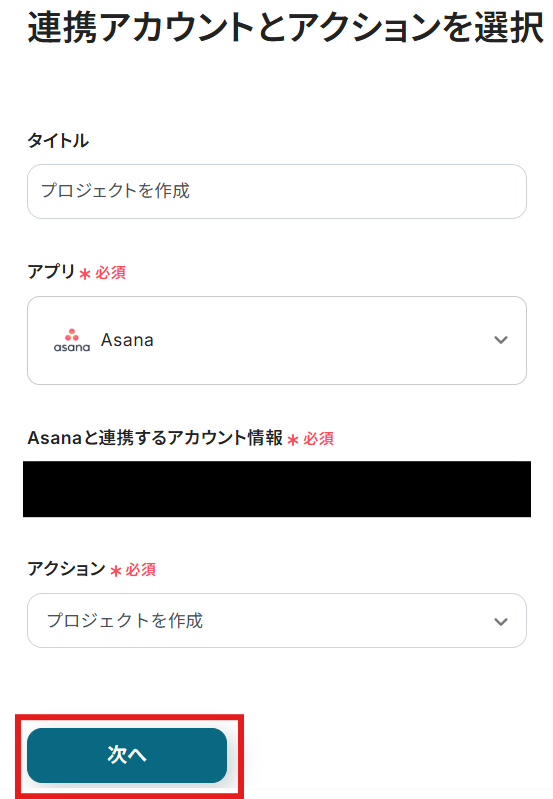
「プロジェクト名」を設定しましょう。
任意の内容、または取得した値を使用して設定してくださいね。今回は以下のように設定しました。
なお、取得した値は変数となります。固定値ではないため、トリガーが実行されるたびに取得した情報を反映できます。
一方で直接テキストを入力した場合は固定値となり、フローが起動する度に同じ名前のプロジェクトのみが作成されるため注意が必要です。
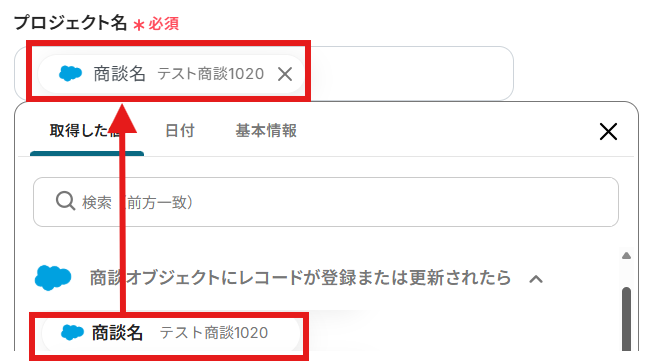
「デフォルトビュー」をカラムから選択しましょう。

「プロジェクトオーナー」と「チームID」を注釈に沿って入力しましょう。
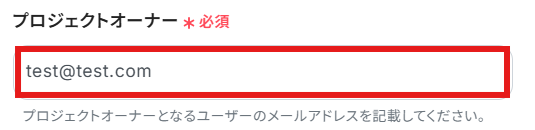

設定できたら「テスト」を行いましょう。
テストに成功すると「取得した値」に反映されます。
「保存する」を選択しましょう。
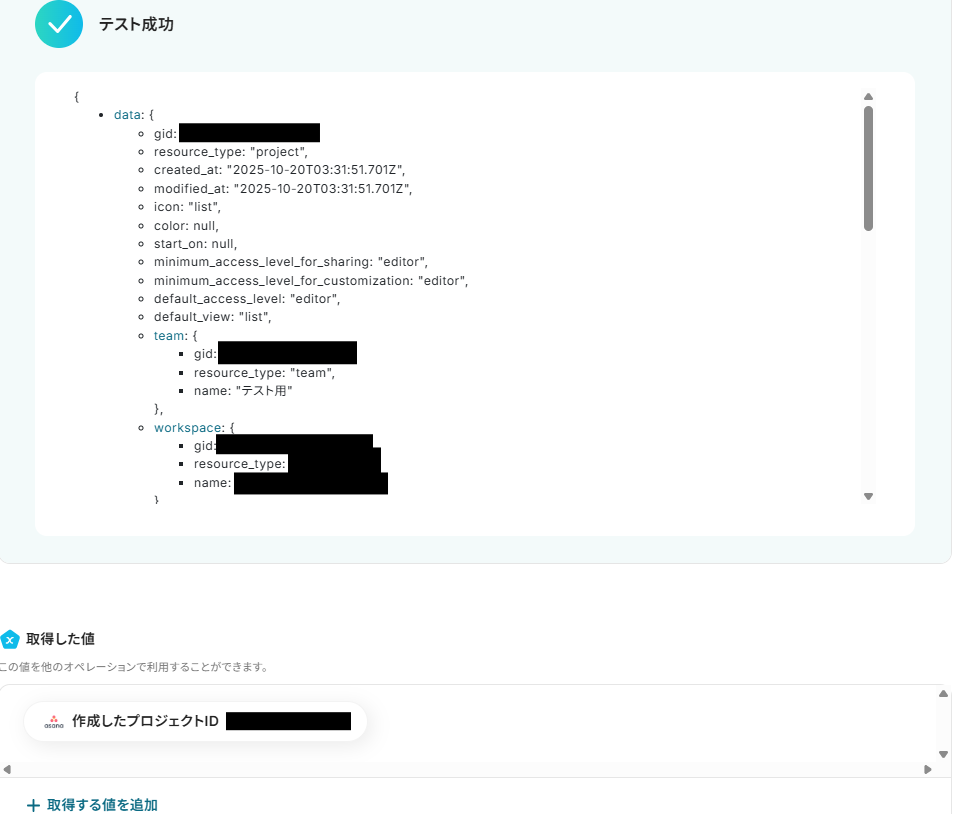
Asanaでプロジェクトが作成されました!
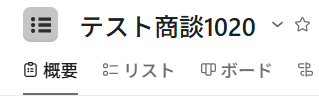
ステップ6:メールを送る
「メールを送る」を選択します。
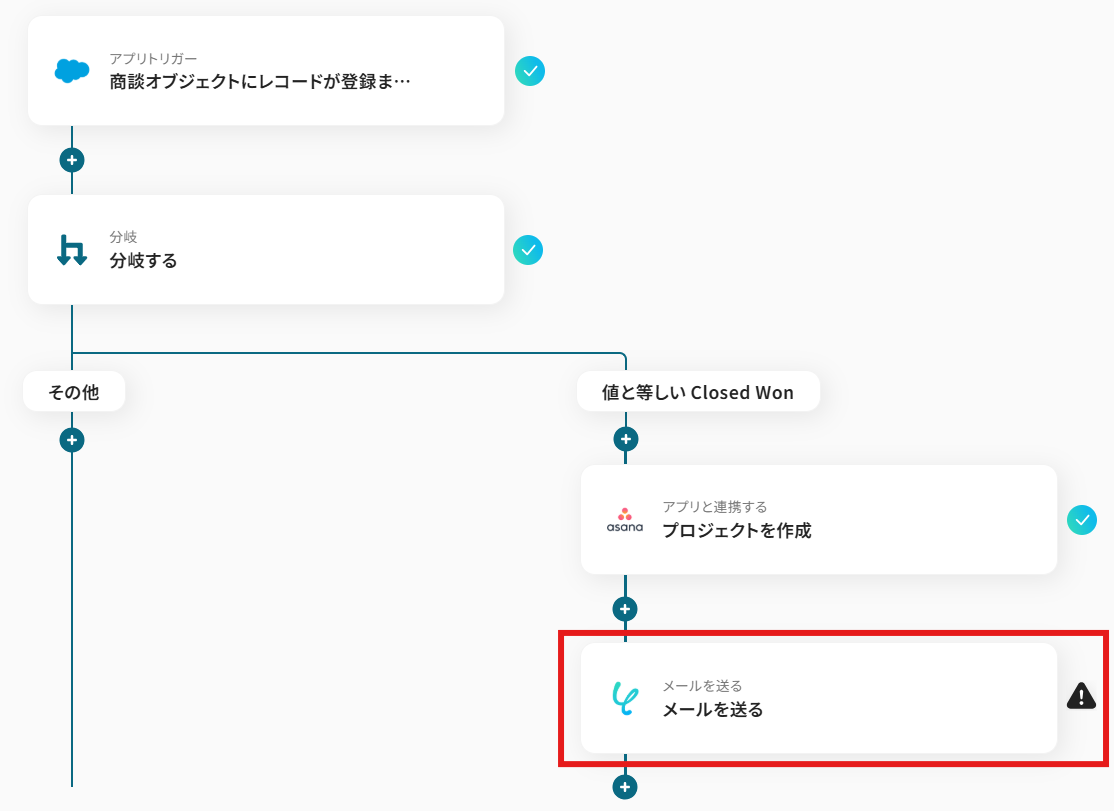
「タイトル」は任意で変更可能ですが、デフォルトのままでもOKです!
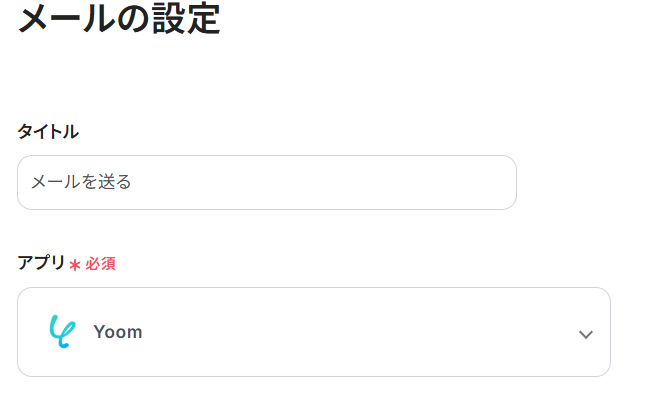
「メール内容」を設定します。
「To」に送信先のメールアドレスを設定してください。

「件名」を設定しましょう。ここでも「取得した値」の使用が可能です!
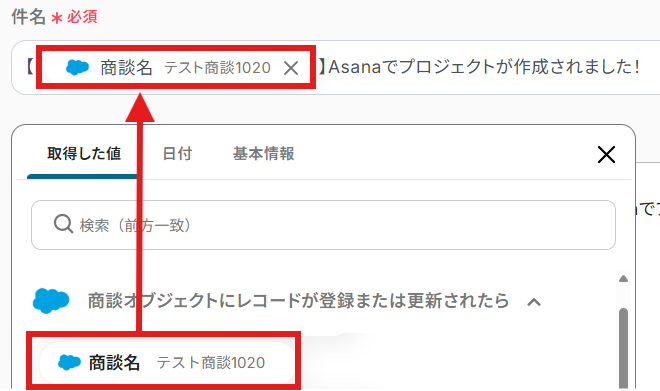
同様に「本文」も設定しましょう。目的に合わせて内容をカスタマイズしてくださいね。
なお、取得した値を活用せずテキストを直接入力した箇所は固定値のため定型文となります。
設定できたら次に進みましょう。
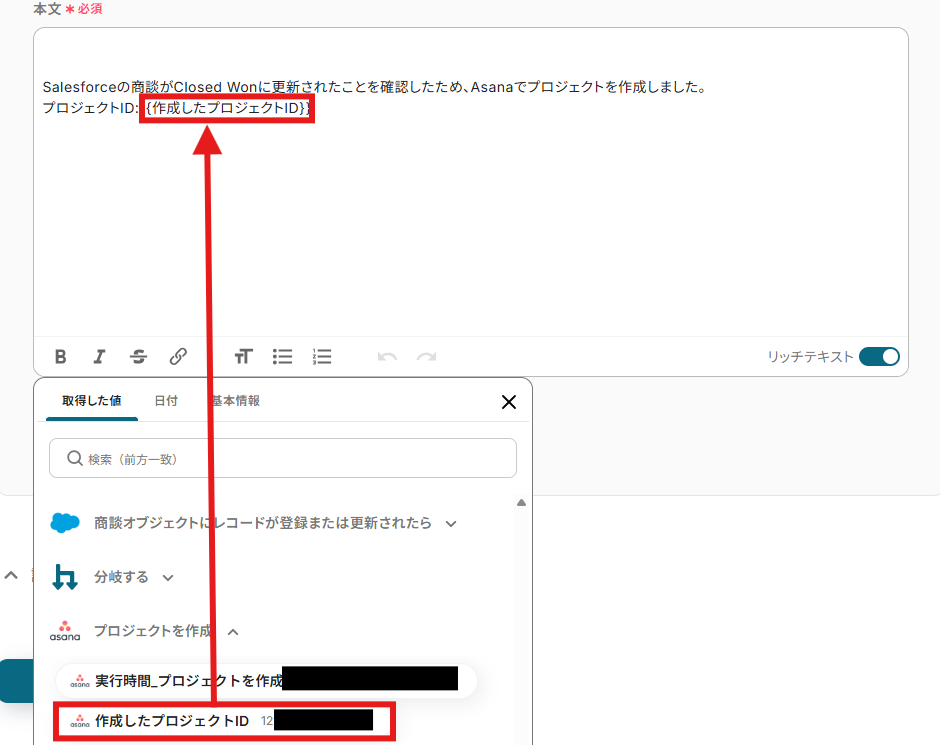
次に進んだら「メールの送信内容」を確認して「テスト」を行いましょう。
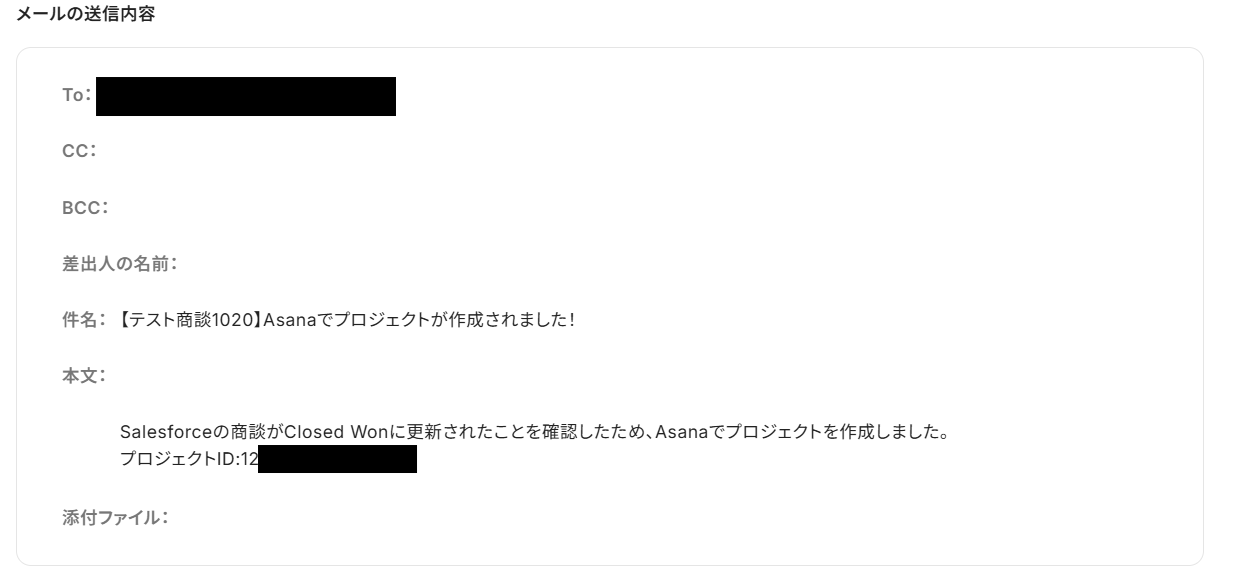
設定できたら「テスト」を行いましょう。
テストに成功すると「取得した値」に反映されます。
「保存する」を選択しましょう。
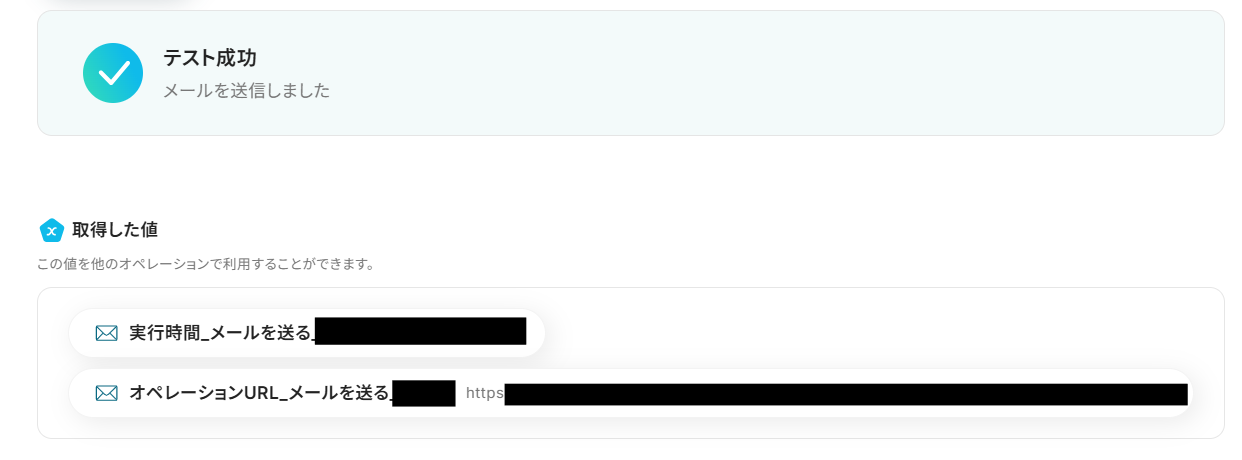
メールが送信されました!

ステップ7:トリガーをONにする
設定完了です!トリガーをONにすると、フローボットが起動します。
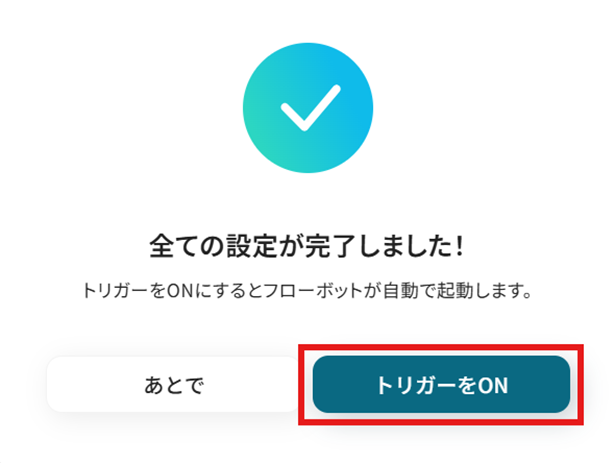
Asanaを使った自動化例
Asanaでの自動化を導入することで、チームのタスク管理や通知フローが効率化されます。
例えば、タスクの追加・完了に応じて他ツールへ情報を連携することで、業務全体の可視化や進捗共有がスムーズになるはずです!
また、CRMやメールマーケティングツールと連携させることで、営業・サポートの連携強化にも役立ちます。
Asanaでタスクが完了したらOutlookで完了メール通知
試してみる
Asanaの特定のプロジェクトでタスクが完了したら、Outlookで完了メール通知します
Asanaでタスクが登録されたら、Miroにカードを作成する
試してみる
■概要
「Asanaでタスクが登録されたら、Miroにカードを作成する」ワークフローを利用すると、タスク管理が効率化します。
Asana上のタスク情報をMiroで可視化できるため、スムーズな業務進行につながります。
■このテンプレートをおすすめする方
・Asanaを利用してプロジェクト管理やタスク管理を行っている方
・チームでAsanaを使ってタスク管理をしているが、期日や締め切りを見逃してしまうことが多い方
・タスク登録後の迅速な対応を求めている方
・Miroを日常的に使っていて、タスクの進捗状況を迅速に把握したい方
・AsanaとMiroの連携をスムーズに行いたい方
・プロジェクトマネージャーとしてチームメンバーのタスク状況をスピーディに確認したい方
■注意事項
・AsanaとMiroのそれぞれとYoomを連携してください。
・トリガーは5分、10分、15分、30分、60分の間隔で起動間隔を選択できます。
・プランによって最短の起動間隔が異なりますので、ご注意ください。
Asanaのプロジェクトにタスクが追加されたら、Todoistにタスクを作成する
試してみる
Asanaのプロジェクトにタスクが追加されたら、Todoistにタスクを作成するフローです。
Asanaのプロジェクトに新しいタスクが追加されたらSlackにメッセージを送付
試してみる
Asanaのプロジェクトに新しいタスクが追加されたらSlackにメッセージを送付します
Asanaのプロジェクトに特定のタスクが追加されたら、Zendeskでチケットを追加する
試してみる
■概要
Asanaでプロジェクト管理を行いながら、顧客からの問い合わせ対応にZendeskを利用している場合、Asanaのタスク情報をZendeskへ手作業で転記する手間が発生していませんか。
このワークフローを活用すれば、Asanaの特定プロジェクトにタスクが追加されたことをトリガーに、Zendeskへ自動でチケットを作成できます。
ZendeskとAsanaの連携を自動化することで、転記の手間を省き、よりスムーズなタスク管理と顧客対応を実現します。
■このテンプレートをおすすめする方
・AsanaとZendeskを併用し、タスクとチケットの手動連携に課題を感じている方
・カスタマーサポートと開発チーム間で、スムーズな情報共有を実現したいマネージャーの方
・Asanaのタスクを起点としたZendeskでの顧客対応を効率化したい担当者の方
■注意事項
・Asana、ZendeskのそれぞれとYoomを連携してください。
・【Zendesk】はチームプラン・サクセスプランでのみご利用いただけるアプリとなっております。フリープラン・ミニプランの場合は設定しているフローボットのオペレーションやデータコネクトはエラーとなりますので、ご注意ください。
・チームプランやサクセスプランなどの有料プランは、2週間の無料トライアルを行うことが可能です。無料トライアル中には制限対象のアプリを使用することができます。
・トリガーは5分、10分、15分、30分、60分の間隔で起動間隔を選択できます。
・プランによって最短の起動間隔が異なりますので、ご注意ください。
・分岐はミニプラン以上のプランでご利用いただける機能(オペレーション)となっております。フリープランの場合は設定しているフローボットのオペレーションはエラーとなりますので、ご注意ください。
・ミニプランなどの有料プランは、2週間の無料トライアルを行うことが可能です。無料トライアル中には制限対象のアプリや機能(オペレーション)を使用することができます。
Asanaに新しいタスクが追加されたら、Google スプレッドシートに追加する
試してみる
■概要
Asanaでタスクを管理し、その内容をGoogle スプレッドシートに転記して進捗管理表などを作成する際、手作業による二重入力に手間を感じていないでしょうか。また、手作業での転記は入力ミスや更新漏れの原因になることもあります。このワークフローを活用すれば、Asanaに新しいタスクが追加された際に、指定したGoogle スプレッドシートへ自動で情報を追加し、タスク管理の効率化を実現します。
■このテンプレートをおすすめする方
・AsanaとGoogle スプレッドシートを併用してタスク管理を行っている方
・タスク情報の二重入力や転記作業に手間を感じているプロジェクトマネージャーの方
・手作業による入力ミスや更新漏れをなくし、データの正確性を高めたい方
■注意事項
・Asana、Google スプレッドシートのそれぞれとYoomを連携してください。
・トリガーは5分、10分、15分、30分、60分の間隔で起動間隔を選択できます。
・プランによって最短の起動間隔が異なりますので、ご注意ください。
HubSpotで新しい取引が作成されたら、Asanaにプロジェクトを作成しタスクを追加する
試してみる
■概要
HubSpotで新しい取引が作成されるたびに、Asanaで手動でプロジェクトを立ち上げ、タスクを割り振る作業に手間を感じていませんか?このワークフローを活用すれば、HubSpotでの取引作成をきっかけに、Asanaのプロジェクト作成からタスク追加までの一連の工程管理を自動化できます。手作業による転記ミスや対応漏れを防ぎ、スムーズな案件進行を実現します。
■このテンプレートをおすすめする方
・HubSpotとAsanaを連携させ、案件の工程管理を自動化したいと考えている方
・取引発生後のプロジェクト作成やタスク割り振りの手作業に課題を感じている方
・営業部門とプロジェクトチーム間のスムーズな情報連携を実現したいマネージャーの方
■注意事項
・HubSpot、AsanaのそれぞれとYoomを連携してください。
・トリガーは5分、10分、15分、30分、60分の間隔で起動間隔を選択できます。
・プランによって最短の起動間隔が異なりますので、ご注意ください。
Mailchimpでメールが開封されたら、Asanaにタスクを追加する
試してみる
■概要
メールキャンペーンの成果を高めるには、開封してくれた見込み顧客への迅速なフォローアップが欠かせません。しかし、開封者のリストアップからタスク登録までを手作業で行うのは手間がかかり、対応漏れの原因にもなり得ます。このワークフローを活用すれば、Mailchimpでのメール開封をきっかけにAsanaへ自動でタスクが追加されるため、APIを利用した連携のように、スムーズで確実なフォローアップ体制を構築できます。
■このテンプレートをおすすめする方
・Mailchimpを使ったキャンペーンの成果を最大化したいマーケティング担当者の方
・メール開封者へのアプローチを手作業で行っており、対応漏れや遅れに課題を感じている方
・API連携などを活用して、手動でのタスク管理を効率化したいと考えているチームリーダーの方
■注意事項
・Mailchimp、メールが開封されたらのそれぞれとYoomを連携してください。
・トリガーは5分、10分、15分、30分、60分の間隔で起動間隔を選択できます。
・プランによって最短の起動間隔が異なりますので、ご注意ください。
フォーム回答をOpenAIで分析し、Asanaにタスクを追加する
試してみる
■概要
フォームから寄せられる問い合わせやフィードバックを、手作業で確認しタスク管理ツールに転記する作業は手間がかかるものです。このワークフローは、フォームへの回答をトリガーに、その内容をOpenAIで自動的に分析・要約し、結果をAsanaのタスクとして追加します。OpenAIとAsanaを連携させることで、これまで手動で行っていた一連の作業を自動化し、対応漏れの防止や迅速なアクションにつなげることが可能です。
■このテンプレートをおすすめする方
・フォームからの問い合わせ内容を、効率的に分析・管理したいと考えている方
・OpenAIとAsanaを活用して、タスク起票のプロセスを自動化したい方
・手作業での情報転記による、タスクの作成漏れや内容の誤りをなくしたい方
■注意事項
・OpenAI、AsanaのそれぞれとYoomを連携してください。
・ChatGPT(OpenAI)のアクションを実行するには、OpenAIのAPI有料プランの契約(APIが使用されたときに支払いができる状態)が必要です。
https://openai.com/ja-JP/api/pricing/
・ChatGPTのAPI利用はOpenAI社が有料で提供しており、API疎通時のトークンにより従量課金される仕組みとなっています。そのため、API使用時にお支払いが行える状況でない場合エラーが発生しますのでご注意ください。
Asanaのプロジェクトに新しいタスクが追加されたらNotionに追加
試してみる
■概要
Asanaでタスク管理を行い、Notionでプロジェクト情報を集約している場合、双方への情報入力や転記作業に手間を感じていないでしょうか。
この手作業は時間を要するだけでなく、入力漏れやミスの原因にもなりがちです。
このワークフローを活用すれば、Asanaの特定のプロジェクトに新しいタスクが追加されると、自動でNotionのデータベースに情報が連携されるため、タスク管理と情報集約の連携をスムーズにし、業務の効率化に貢献します。
■このテンプレートをおすすめする方
・AsanaとNotionを併用しており、タスク情報の二重入力に手間を感じている方
・手作業による情報転記での入力漏れやミスをなくしたいプロジェクト担当者の方
・チーム内のタスク共有と情報の一元管理をより効率的に行いたいと考えている方
■注意事項
・Asana、NotionのそれぞれとYoomを連携してください。
・トリガーは5分、10分、15分、30分、60分の間隔で起動間隔を選択できます。
・プランによって最短の起動間隔が異なりますので、ご注意ください。
まとめ
SalesforceとAsanaの連携を自動化することで、これまで営業担当者やプロジェクトマネージャーが手作業で行っていた、受注後のプロジェクト作成業務を効率化可能です。
これにより、プロジェクトの立ち上げが迅速化されます。情報転記ミスやタスク設定の抜け漏れといったヒューマンエラーも防げるため、顧客への価値提供をスムーズに開始できるはずです!
今回ご紹介したような業務自動化を実現できるノーコードツール「Yoom」を使えば、プログラミングの知識がない方でも、直感的な操作で簡単に業務フローを構築可能です。
もし自動化に少しでも興味を持っていただけたなら、ぜひこちらから無料登録して、Yoomによる業務効率化を体験してみてください。
よくあるご質問
Q:連携が失敗した場合の通知や対処法は?
A:フローボットがエラーになると、Yoomに登録する際に設定したメールアドレスに通知が送られます。
また、通知先はメールの他にSlackやChatworkも設定できます。
通知メールには、エラーが起きている該当のオペレーションや詳細のリンクが記載されているので、まずは通知内容を確認しましょう。
再実行は自動で行われないため、エラー修正後手動で再実行してください。
ヘルプページで解決しない場合は、サポート窓口を利用することもできます。
Q:新しくプロジェクトを作成するのではなく、Asanaの既存プロジェクトにタスクを追加することもできますか?
A:はい、可能です!Asanaでプロジェクトを作成するのではなく、既存プロジェクトにタスクを追加したい場合は、以下のように行います!
フローボットでAsanaの「プロジェクトを作成」アクションを削除します。
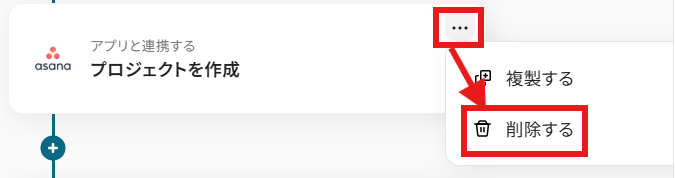
「値と等しい Closed Won」直下にある「+」をクリックし、Asanaを検索して「タスクを追加」を選択しましょう。
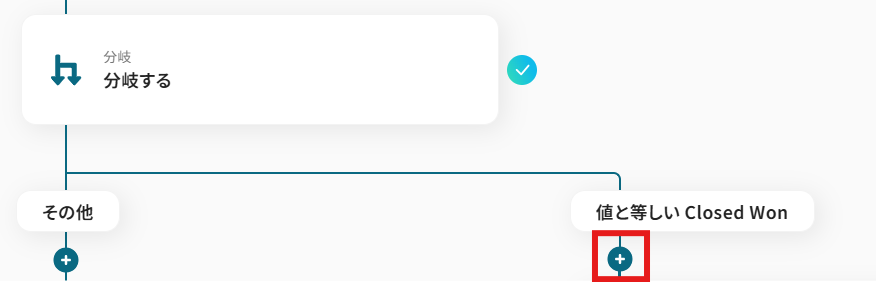
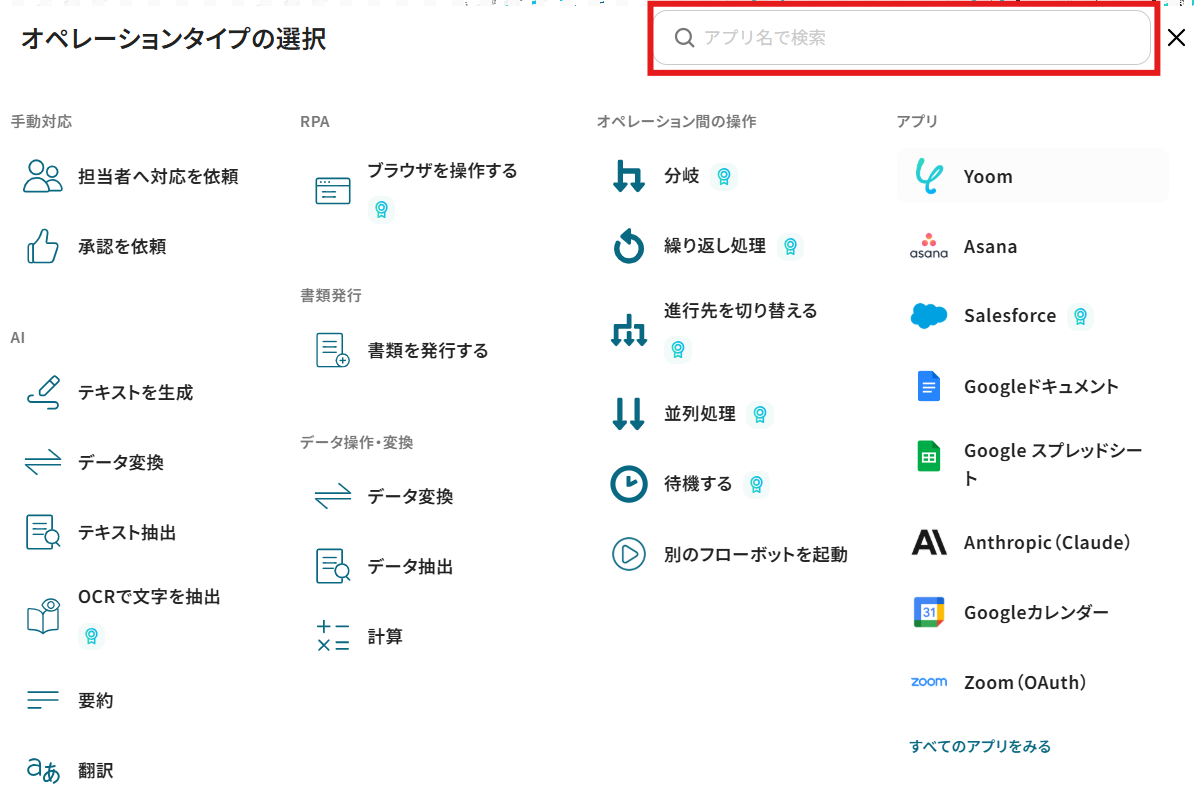
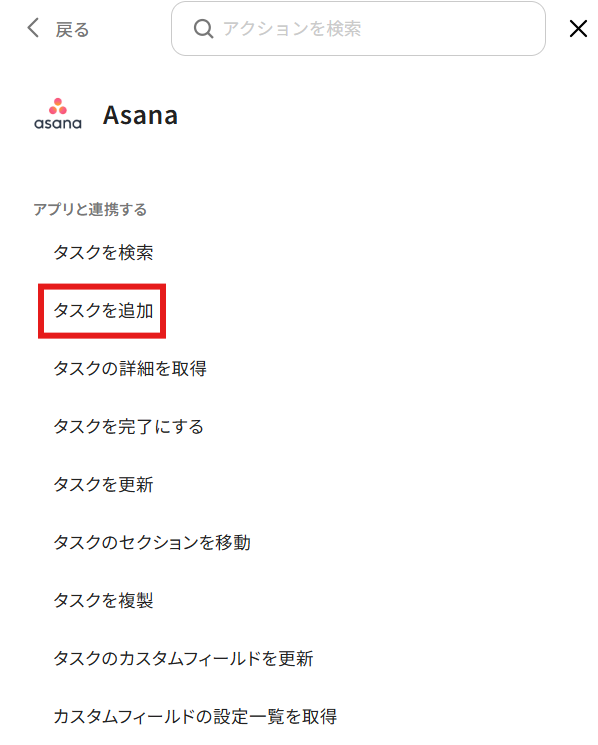
Q:分岐条件をより細かく設定できますか?
A:はい、可能です。今回の「Salesforce受注でAsanaプロジェクトを自動作成する」フローでは、「商談フェーズが受注になったら」という条件のみですが、例えば、「特定の金額以上の商談のみ」といった条件を追加することも可能です。
分岐設定について、詳細は以下をご覧ください。